在PPT中插入图片并进行创意裁剪,可以让您的演示更加吸引人。下面是如何进行这一操作的步骤指南:
- 首先,下载并安装口袋动画。双击安装程序,选择“立即安装”,按照提示完成安装。
- 打开PPT,点击“插入”菜单,选择“图片”,并插入您想要进行创意裁剪的图片。
- 在PPT中,找到并点击“口袋动画PA”,然后选择“PPT设计(素材)”中的“创意裁剪”。
- 在“创意裁剪”界面,您可以在右侧找到多种裁剪图形,选择一个您喜欢的图形,点击下载并应用到您的图片上。
- 如果您尚未登录,系统会提示您登录。输入您的登录信息后,您就可以下载裁剪形状并进行创意裁剪了。
以下是与上述步骤相对应的图片,展示了每个步骤的界面和操作:

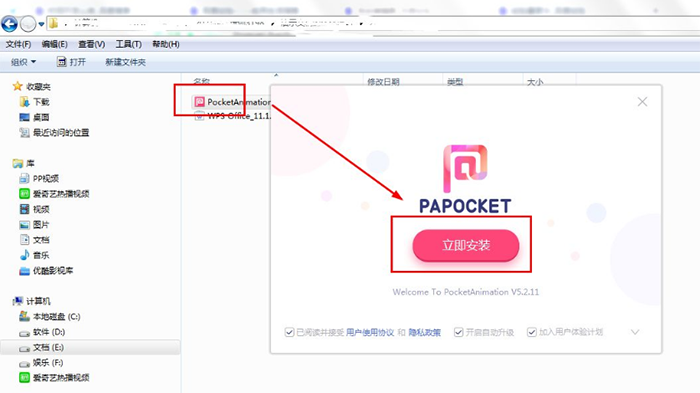
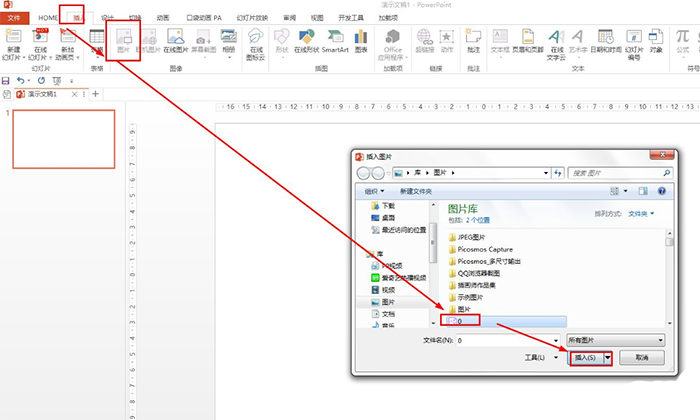
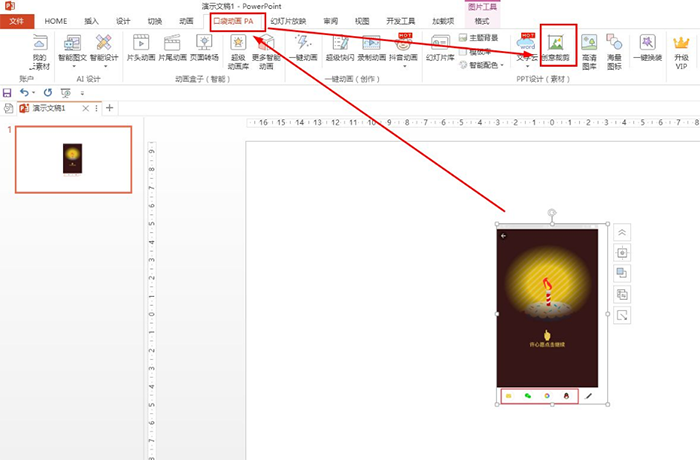
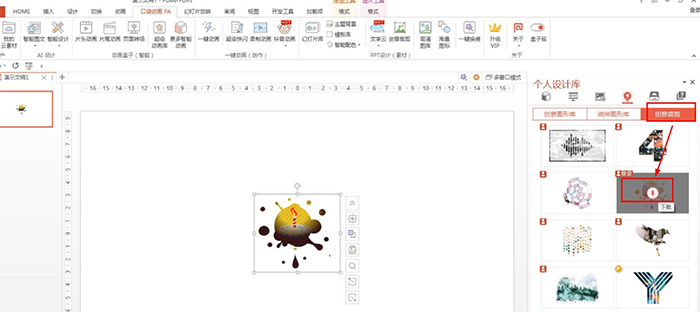
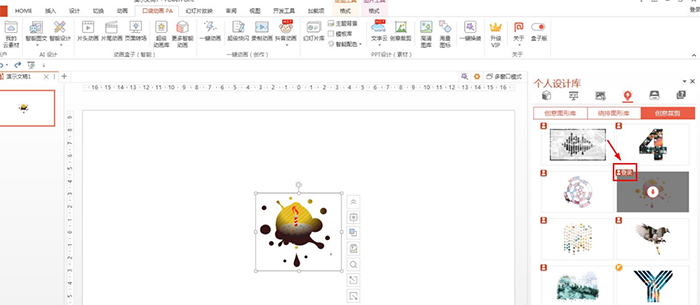
通过这些步骤,您就可以在PPT中对图片进行创意裁剪,让您的演示更加生动有趣。
文章为用户上传,仅供非商业浏览。发布者:Lomu,转转请注明出处: https://www.daogebangong.com/articles/detail/PPT-tu-pian-chuang-yi-cai-jian-ji-qiao-quan-jie-xi.html

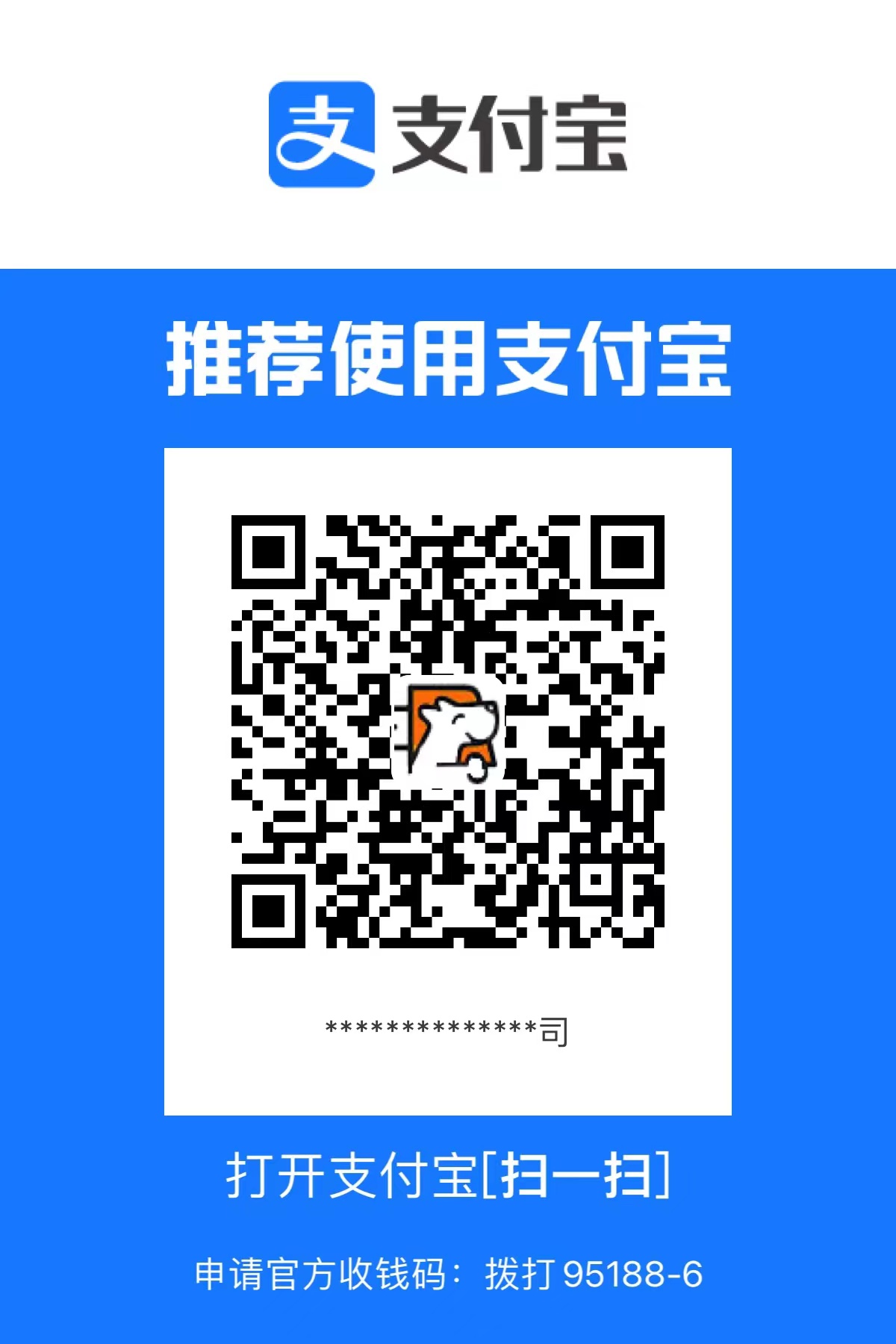 支付宝扫一扫
支付宝扫一扫 
评论列表(196条)
测试